Giới thiệu về Bộ chuyển đổi nhiều cổng AV kỹ thuật số USB-C của Apple
Kết nối máy Mac trang bị cổng Thunderbolt 4, Thunderbolt 3 hoặc USB-C với màn hình HDMI, trong khi đang sạc máy Mac và kết nối với thiết bị USB-A. Các kiểu máy iPad trang bị cổng Thunderbolt hoặc USB-C cũng có thể sử dụng bộ chuyển đổi này.
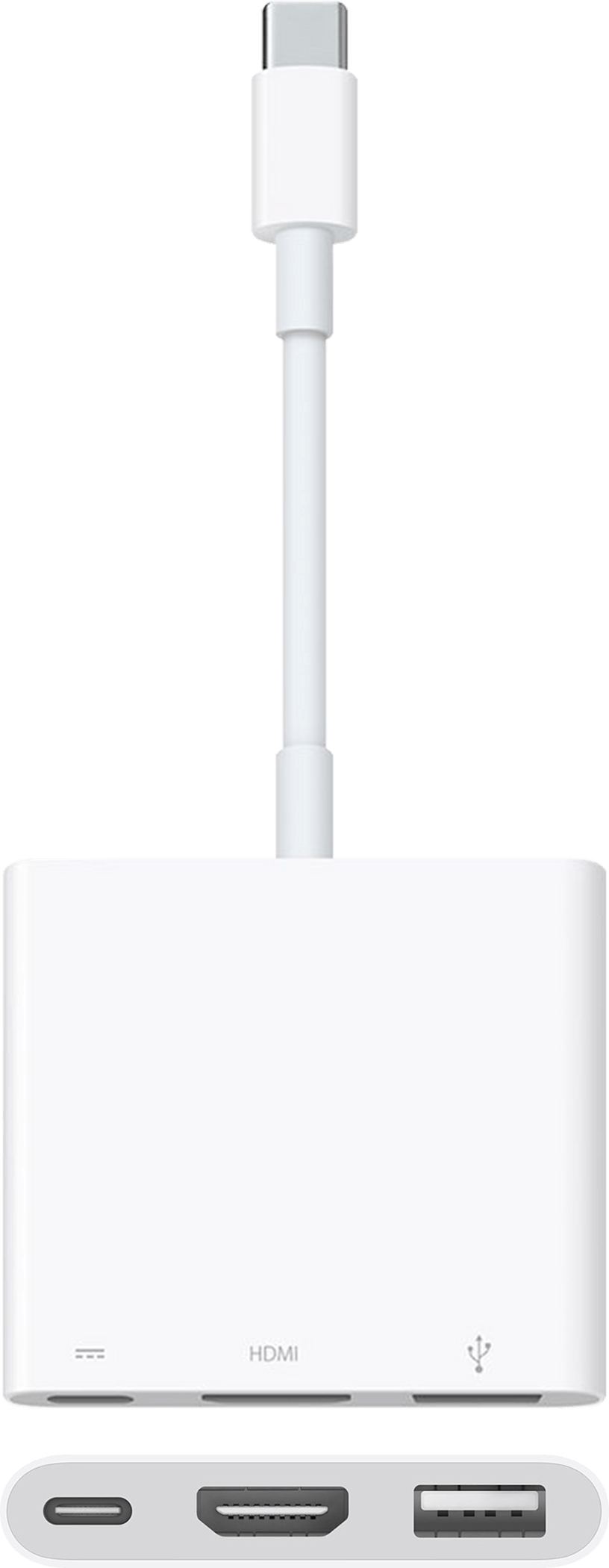
Bộ chuyển đổi nhiều cổng AV kỹ thuật số USB-C kết nối những thiết bị sau với màn hình sử dụng cáp HDMI:
Ngoài khả năng kết nối máy Mac hoặc iPad với các thiết bị USB-A, bộ chuyển đổi này còn có một cổng USB-C để sạc máy tính xách tay Mac hoặc iPad. Bạn có thể sử dụng cả ba cổng một lúc.
Kết nối với màn hình bằng HDMI

Hãy sử dụng cổng HDMI của bộ chuyển đổi này với màn hình, TV hoặc máy chiếu được kết nối bằng cáp HDMI. Cổng này tuân thủ HDCP và hỗ trợ các thông số kỹ thuật bên dưới, tùy thuộc vào mẫu của bộ chuyển đổi.
Mẫu A2119 là mẫu mới nhất của bộ chuyển đổi này. Mẫu này hỗ trợ các độ phân giải và tốc độ làm mới sau đây khi sử dụng cùng macOS Mojave 10.14.6 trở lên hoặc iOS 12.4 trở lên.
3840 x 2160 ở 60Hz với các thiết bị sau:
MacBook Pro 16 inch ra mắt từ năm 2019 trở đi
MacBook Pro 15 inch ra mắt năm 2017 trở đi
MacBook Pro 14 inch ra mắt từ năm 2021 trở đi
MacBook Pro 13 inch dùng chip Apple silicon ra mắt năm 2020 trở đi
MacBook Pro 13 inch có bốn cổng Thunderbolt 3 ra mắt năm 2020
MacBook Air ra mắt từ năm 2020 trở đi
Retina iMac ra mắt từ năm 2017 trở đi
iMac Pro
Mac mini ra mắt từ năm 2018 trở đi
Mac Studio ra mắt từ năm 2022 trở đi
Mac Pro ra mắt từ năm 2019 trở đi
iPad Pro có USB-C
3840 x 2160 ở 30 Hz với những thiết bị sau:
MacBook Pro 13 inch ra mắt từ năm 2016 trở đi
MacBook ra mắt từ năm 2015 trở đi
iMac ra mắt từ năm 2017 trở đi
Lên đến 1080p ở 60Hz
Mẫu A1621 hỗ trợ các độ phân giải và tốc độ làm mới sau đây khi sử dụng cùng macOS Sierra 10.12 trở lên hoặc iOS 12 trở lên:
3840 x 2160 ở 30Hz
Lên đến 1080p ở 60Hz
Sau khi kết nối màn hình, TV hoặc máy chiếu, video từ máy Mac hoặc iPad sẽ xuất hiện trong vòng 10 giây.
Cách xác định bộ chuyển đổi
Số mẫu được in trên hộp bán lẻ và mặt bên của bộ chuyển đổi, ở gần các cổng.
Khi bộ chuyển đổi được kết nối với máy Mac, bạn cũng có thể kiểm tra phần USB trong Thông tin hệ thống. Mã định danh sản phẩm của A2119 là 0x1463. Đối với A1621, mã định danh là 0x1460.
Tìm hiểu thêm
Nếu bạn gặp sự cố với bộ chuyển đổi, hãy rút phích cắm, sau đó hãy nhớ cắm tất cả cáp vào bộ chuyển đổi trước khi cắm bộ chuyển đổi vào máy Mac hoặc iPad.
Tìm hiểu cách kết nối màn hình với máy Mac.